NURO光のONUのファイアウォール機能を有効にする方法
NURO光の契約時に設置されたホームゲートウェイ、ZTE製ONU(F660A)のファイアウォール機能がデフォルトで無効になっていたため手動で有効化し、ついでにIPv6のSPI機能も有効にした時のメモです。
もくじ
目的
NURO光の契約時に設置されたホームゲートウェイ、ZTE製ONU(F660A)のWeb管理画面からファイアウォールに関する設定を行い、ネットワークのセキュリティを高めます。
(設定自体は簡単に行なえますが、設置時点で無効になっているのはセキュリティ的にどうなんでしょうか。)
機器の情報
今回登場する機器の型番とバージョンは次の通りです。
■ZTE ZXHN F660A
・ハードウェア バージョン:V1.0
・ソフトウェア バージョン:V1.0.10P10T4
・ブートローダ バージョン:V1.0.0T3
設定手順
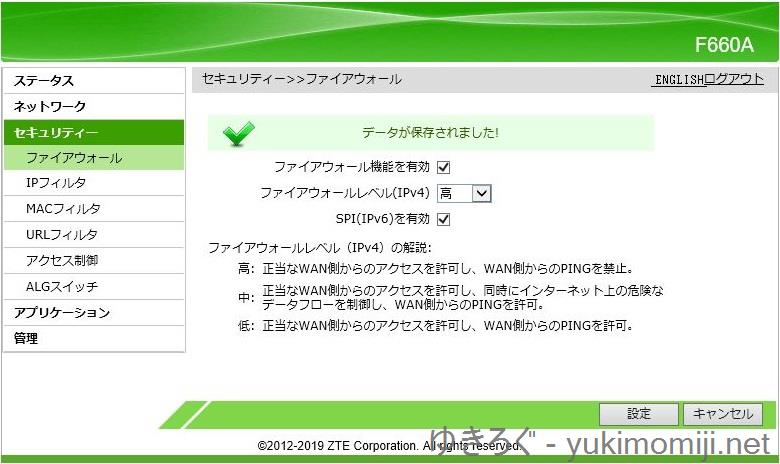
1.ブラウザでF660Aの管理画面にアクセスする(デフォルトは http://192.168.1.1 )
2.ユーザ名とパスワードを入力する(デフォルトはどちらも admin )
3.「セキュリティ」→「ファイアウォール」を選択する
4.「ファイアウォール機能を有効」をチェックする
5.「ファイアウォールレベル(IPv4)」を「高」にする
6.「SPI(IPv6)を有効」をチェックする
7.「設定」ボタンを押下する。
8.設定項目上部に「データが保存されました!」が表示されるまで待ち、
表示(上記画像と同様)を確認後「ログアウト」を押下しブラウザを閉じる
補足事項
SPIとは
SPIとは、ステートフルパケットインスペクション(Stateful Packet Inspection)の略であり、ルータやファイアウォールのセキュリティ機能のひとつです。
内部から外部への通信状態を監視し、内部からの通信に対する外部からの応答のみ通過を許可するなど、通信の可否を動的に判断する機能です。
IPv6ではルータの内側(LAN内)のパソコンにグローバルなIPアドレスが付与されるため、SPI等のファイアウォール機能を利用して、セキュリティを高めておく必要があります。
(そもそも、開通時に設置される機器ではデフォルトで有効にしておくべき機能では無いかと思います。)
まとめ
本作業により、ネットワークのセキュリティが高まりましたので、ひとまず安心です。
貸与されたONUやルータにてファイアウォール機能が無効化されていた場合でも、WindowsなどのOSにはファイアウォール機能が標準搭載されているため、危険性が高いとまでは言えないかもしれません。
しかし、IoT機器などファイアウォール機能を搭載していない機器でIPv6を使用する際は危険が伴うため、本設定を行う必要があります。
本件についてGoogleで検索したところ、色々なサイトで危険性について取り上げられていました。
話をまとめると、NURO光では基本的にどの機種でもファイアウォール機能はデフォルトで無効に設定されているため、開通後そのままでの運用は不安が残るということになります。
関連情報
本記事にて取り扱った機器や関連する機器のAmazonリンクを掲載します。
各商品ページのレビューには有用な情報が掲載されていることもありますので、宜しければご確認ください。
と言っても、本記事はNuro光のホームゲートウェイを設定する方法のみですので、今回はLANケーブルを紹介しておきます。
システムエンジニアとして様々なネットワークトラブルを対処してきましたが、意外とLANケーブル自体のトラブルもありました。不安定なネットワークや思ったように速度が出ない原因は、もしかしたらLANケーブルが悪いかもしれません。
LANケーブルを新規に購入する場合は、CAT6(カテゴリー6)以上のものを選ぶことを推奨します。
CAT5e(カテゴリー5e)でも1Gbps(1000BASE-T)に対応はしていますが、伝送帯域は100MHzです。
CAT6(カテゴリー6)では、伝送帯域は250MHzなので、より多くのデータを通すことが可能になっています。
以上。